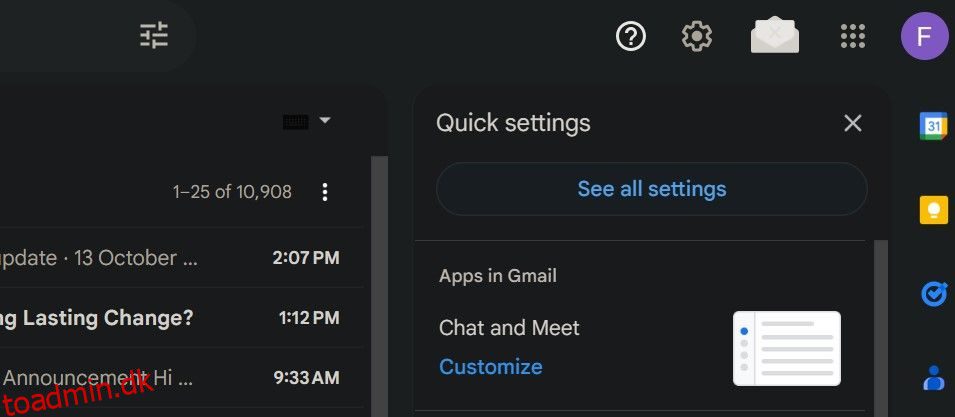Går du glip af vigtige opdateringer, fordi dine ægte e-mails ender i spam? Dette sker normalt, når et Gmail-filter identificerer et rødt flag i e-mail-indholdet, eller når afsenderens omdømme er tvivlsomt. Som en sikkerhedsforanstaltning dirigerer Gmail disse indgående e-mails til spam-mappen.
Andre årsager til dette problem omfatter fejlagtig blokering af en afsender eller domæne, markering af en e-mail som spam eller utilsigtet afmelding af en tjeneste eller et nyhedsbrev. Her er et par rettelser, du kan anvende for at forhindre, at dine legitime e-mails går til spam-mappen.
Indholdsfortegnelse
1. Fjern blokeringen af afsenderen eller domænet
Gmail giver brugere mulighed for at blokere uønskede e-mails og afsendere, de ikke ønsker at modtage e-mails fra. Når du blokerer nogen, går alle e-mails fra vedkommende direkte ind i Gmails spam-mapp.
Den samme menu, hvor du svarer på e-mails, videresender dem, udskriver dem og sletter dem, giver dig også mulighed for at blokere brugere. Således kan du ved en fejl have blokeret nogen, mens du udførte andre opgaver.
Hvis de fleste e-mails lander i din indbakke, men dem fra en bestemt afsender går til din spam-mappe, har du muligvis ved en fejl blokeret denne bruger. Følg instruktionerne nedenfor for at kontrollere, om du har blokeret en bruger, og fjern blokeringen af denne på Gmail:
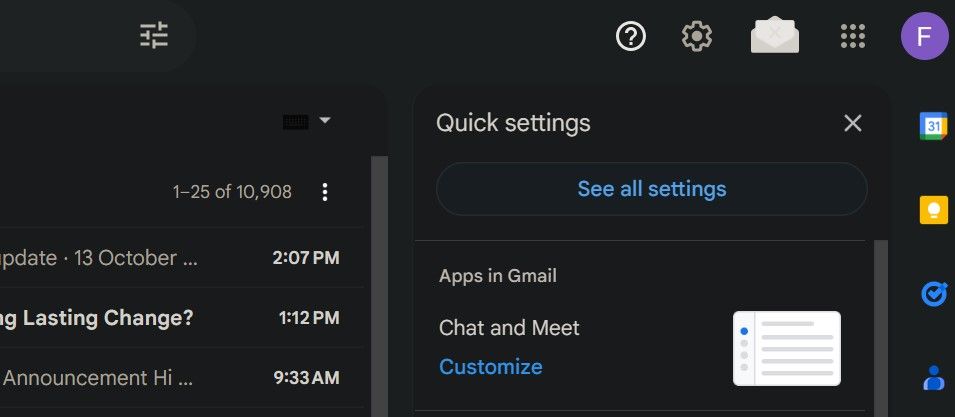
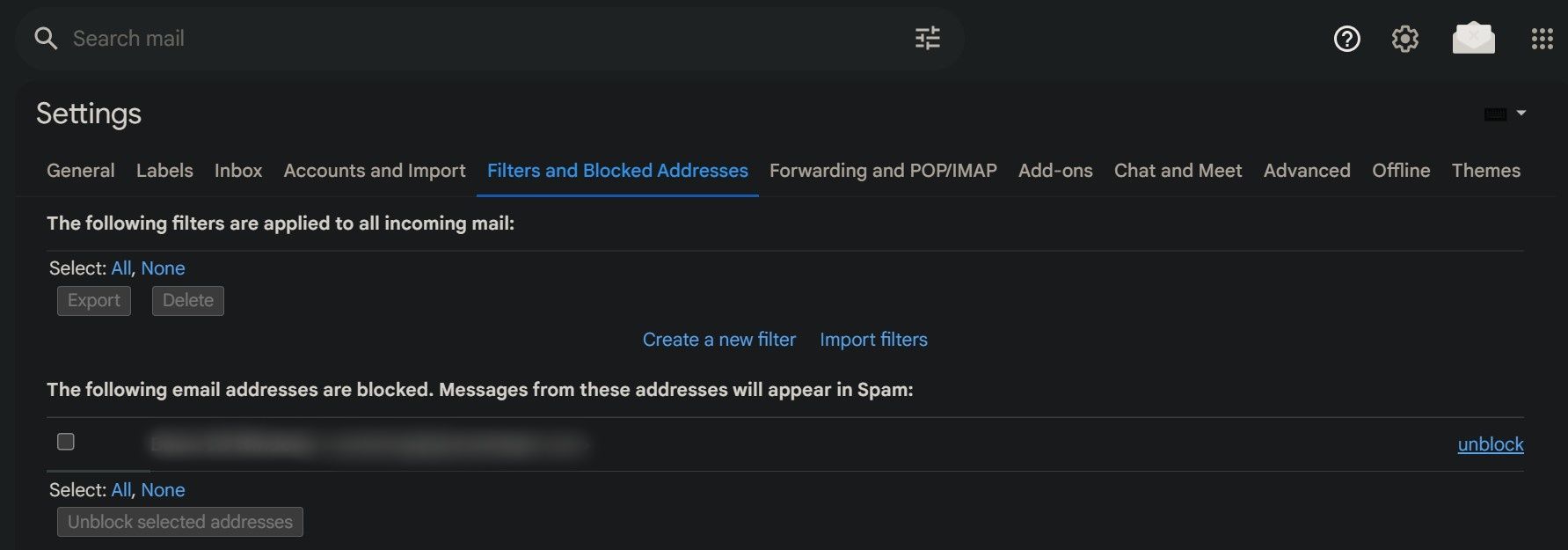
Hvis du ikke kan finde e-mailadressen på den blokerede liste, betyder det, at brugeren ikke er blokeret. Tjek andre løsninger for at finde ud af, hvorfor du ikke modtager deres e-mails.
2. Whitelist afsenderen eller domænet
Hvis en afsender ikke er blokeret, men deres e-mails stadig viderestilles til spam-mappen, kan Gmail have markeret afsenderen af en eller anden uklar grund. Dette kan være et omdømmeproblem; mange andre brugere kan have blokeret afsenderen, eller nogle andre problemer fik Gmail til at betragte dem som spam.
Du kan hvidliste afsenderen eller domænet for altid at tillade deres e-mails. For at hvidliste en afsender eller domæne skal du oprette et filter. Sådan gør du det:
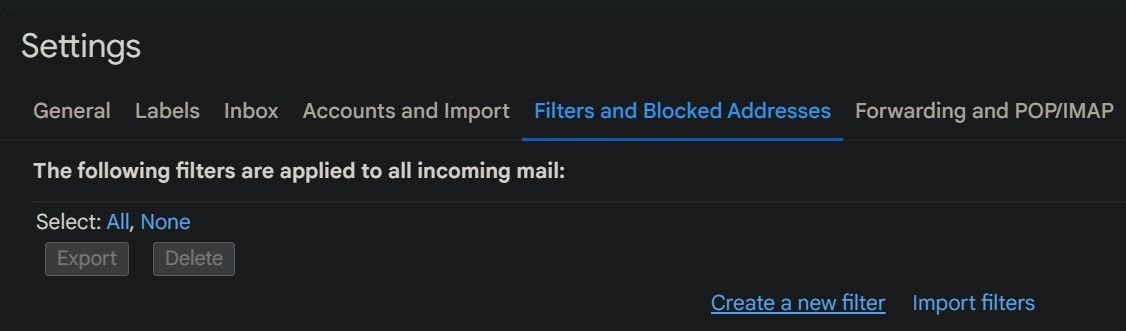
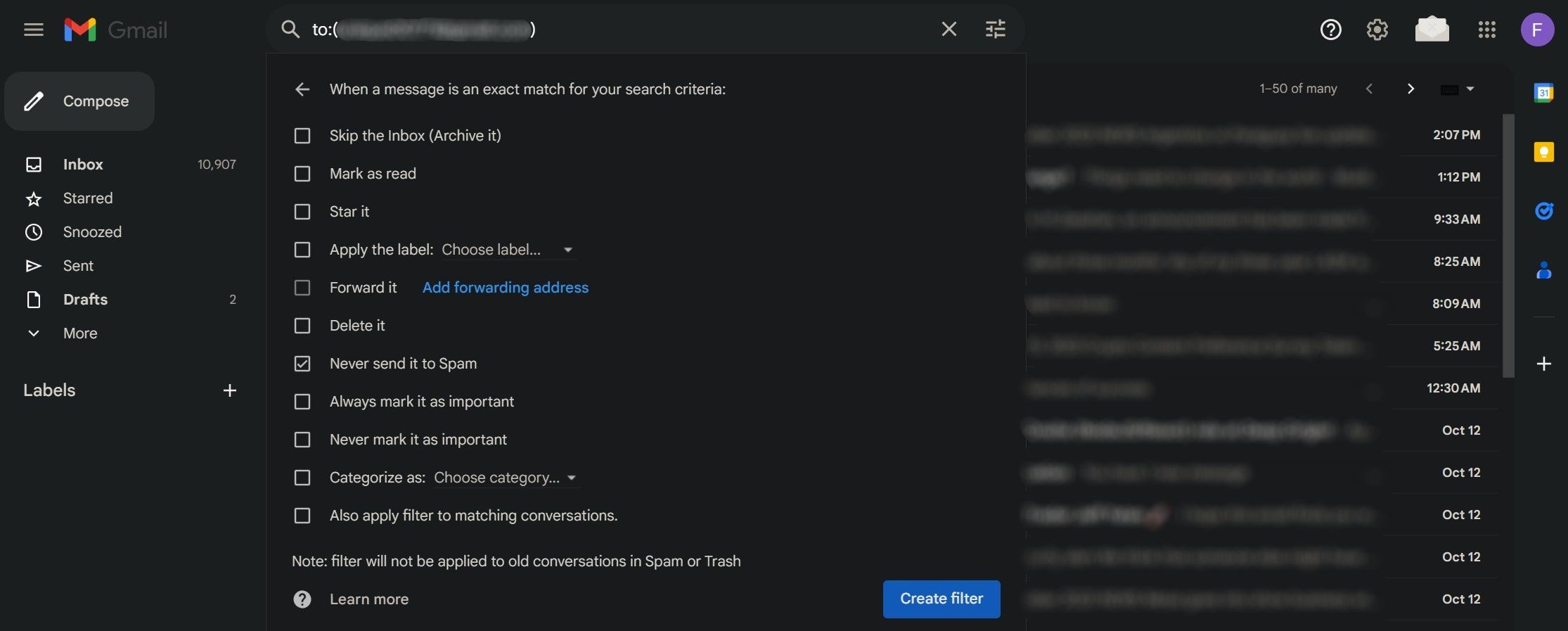
Hvis du aldrig har sendt en e-mail til en kontakt, hvis e-mails går til spam, så send dem en e-mail. Dette vil tilføje dem til din kontaktliste, hvilket gør afsenderen mere troværdig og reducerer chancerne for, at deres mail ender i din spam-mappe.
3. Tjek og tilpas dine Gmail-filtre
Du kan nemt undgå at modtage spam-e-mails ved at oprette tilpassede Gmail-filtre, der leder dem til spam-mappen i stedet for din indbakke. Men hvis du opsætter filtre, der er for strenge, kan de markere legitime e-mails som spam.
For at forhindre dette, er det vigtigt grundigt at gennemgå alle de filtre, du har oprettet, og sikre dig, at ingen af de definerede udløsere blokerer for sikre e-mails i at nå din indbakke. Sådan gør du:
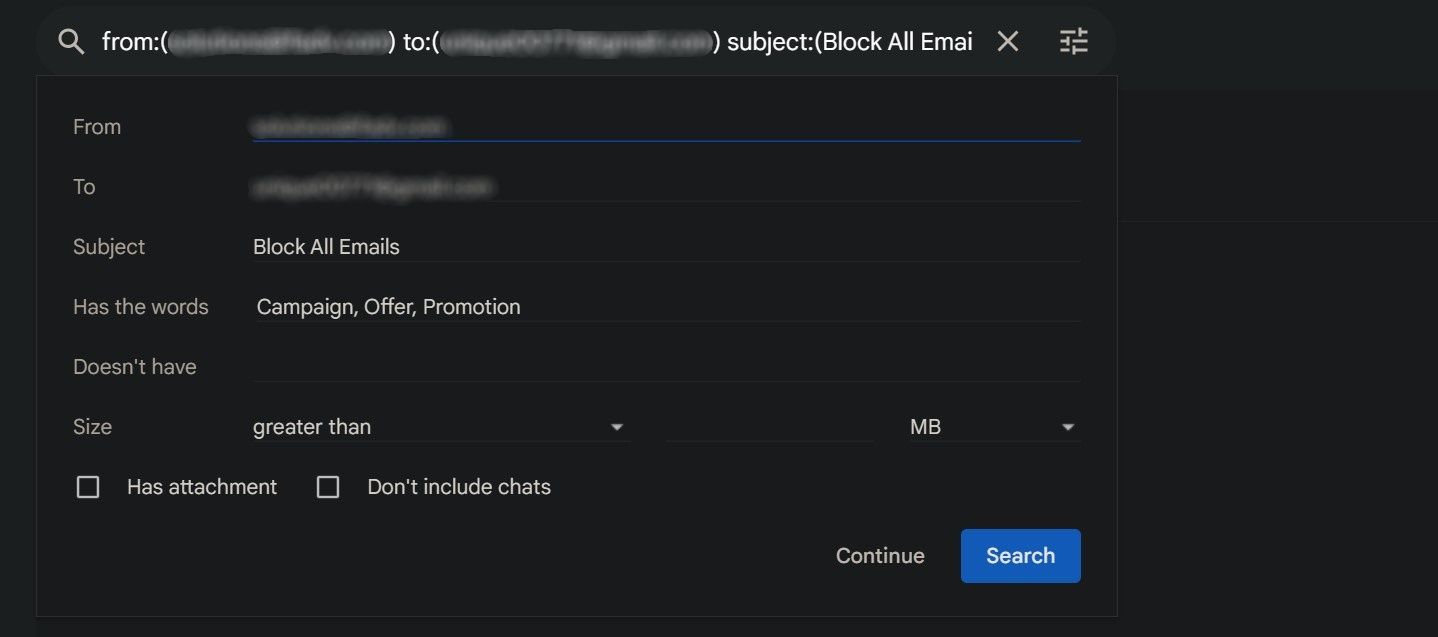
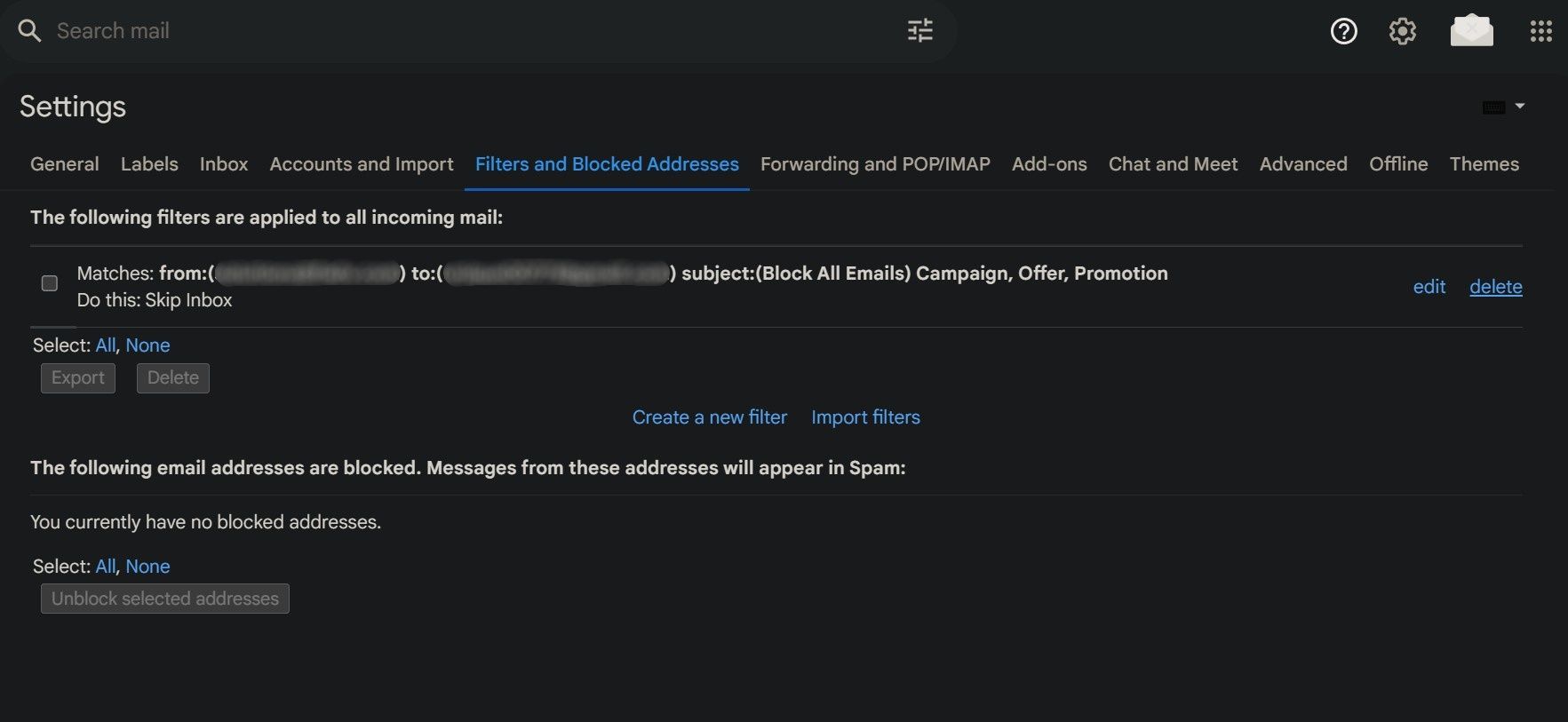
Hvis sletning af filteret løser problemet, og du begynder at modtage en bestemt type e-mail i din indbakke, har du identificeret problemet. Undgå derfor at tilføje lignende udløsere til fremtidige filtre.
4. Fjern markeringen af e-mails som spam
Når du markerer en e-mail som spam, betragter Gmail ofte fremtidige e-mails fra denne afsender som spam. Nogle gange bortfiltrerer den endda andre lignende e-mails, hvis indhold eller struktur matcher de tidligere markerede e-mails.
For at forhindre Gmail i at klassificere lignende e-mails som spam i fremtiden, kan du fjerne markeringen af den fejlagtigt markerede e-mail. For at gøre dette skal du følge disse trin:
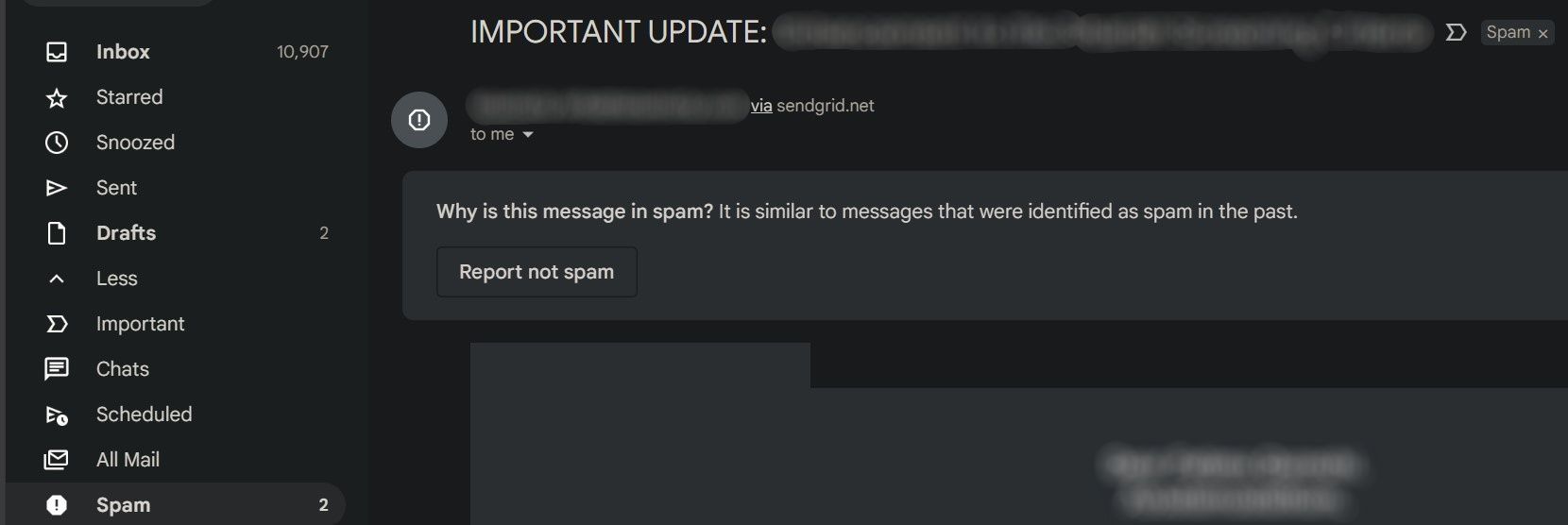
Når du abonnerer på et nyhedsbrev eller et kampagnetilbud, får afsenderen tilladelse til at sende dig e-mails. Så længe du forbliver tilmeldt, vil alle e-mails fra afsenderen gå direkte til din indbakke.
Men hvis du ved et uheld afmelder dig et nyhedsbrev eller et kampagnetilbud for at administrere din indbakke og undgå at tilstoppe den, vil deres e-mails blive dirigeret til din spam-mappe. Hvis du afmelder dig fra deres officielle kilde, vil du ikke længere modtage e-mails fra dem.
Derfor, hvis du bemærker, at e-mails fra en bestemt afsender ender i din spam-mappe, skal du tjekke, om du stadig er tilmeldt deres liste, og tilmelde dig igen, hvis det er nødvendigt.
Hold vigtige e-mails foran og i midten
Det er frustrerende at mangle en vigtig e-mail, fordi Gmail sendte den til spam-mappen. Gmails spamfilter er designet til at beskytte dig mod uønskede og potentielt skadelige e-mails, men det er ikke perfekt.
Forhåbentlig forstår du nu, hvad der leder dine e-mails til spam-mappen, og hvilke skridt du kan tage for at tvinge dem til at lande direkte i din indbakke. Handl nu, og sørg for, at alle vigtige beskeder får den opmærksomhed, den fortjener!